如何看ie浏览器是哪个版本
IE浏览器作为最常见的网页浏览器之一,其版本对于我们的电脑使用和网页浏览体验至关重要,许多人对于如何准确查看自己电脑上的IE浏览器版本存在困惑。幸运的是我们可以采取一些简单的步骤来轻松地确定IE浏览器的版本。通过了解IE浏览器版本,我们可以更好地了解其功能和兼容性,以便在使用过程中得到最佳的上网体验。接下来本文将介绍几种简单而有效的方法,帮助大家快速查看IE浏览器的版本。
具体方法:
1.首先,在电脑上找到IE浏览器。如果电脑桌面和任务栏都找不到浏览器图标,那么依次点击“开始”-“所有程序”-"Internet Explorer",凡是window系统肯定都可以找到的
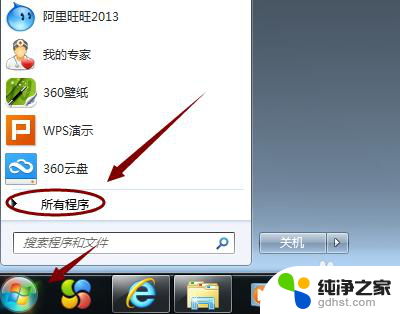
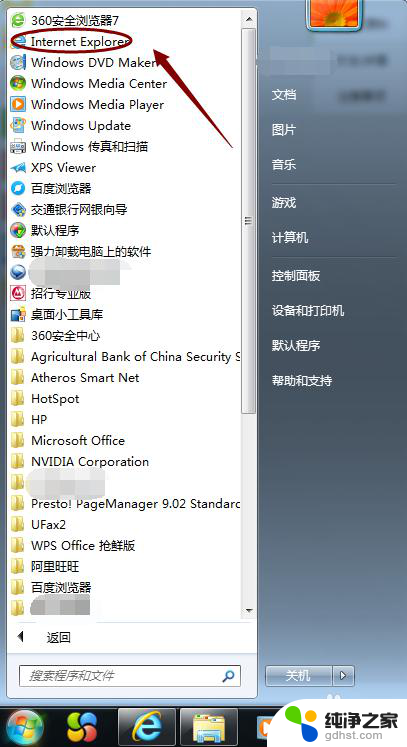
2.找到以后点击打开,然后在浏览器左上角可以看到"菜单栏",如果没有看到菜单栏,那么在浏览器最上面的空白处点击鼠标右键,然后将菜单栏之前打勾选中,如图
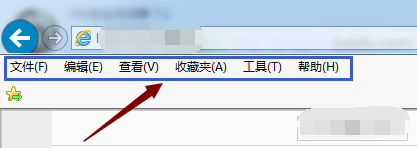
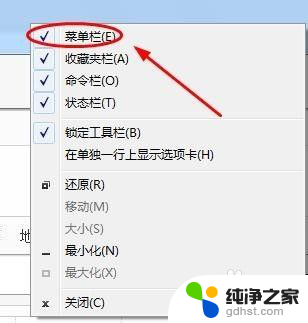
3.然后点击菜单栏里的"帮助",然后在下方弹出的小窗口里选择"关于Internet Explorer"
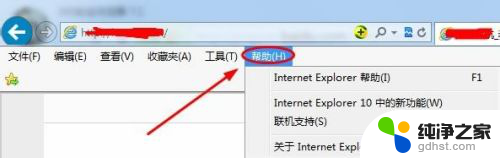
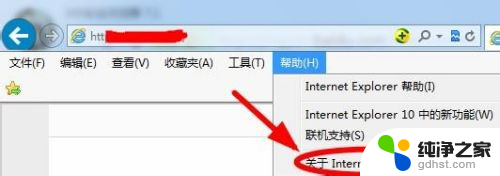
4.点击之后,就会在浏览器页面弹出一个浮窗,上面就清晰的显示出了目前该浏览器的版本号,如图;
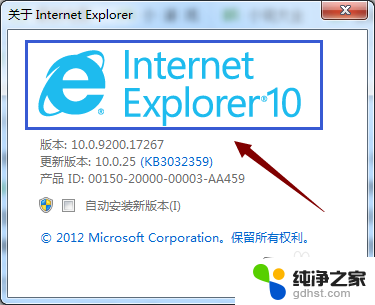
5.除了以上的方法,我们在浏览器的右上角可以看到收藏夹栏。最右侧有一个小问号图标,点击以后同样在弹出的小窗口里点击"关于Internet Explorer",同样可以查看版本号;
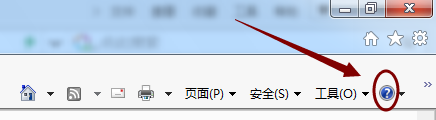
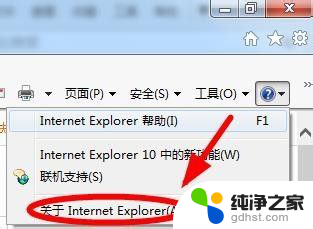
6.以上介绍的几种方法都是建立在win7系统的基础上,如果目前我们在用的是最新版的win10系统,那么查看的方法就简单多了,如下图点击开始找到列表中的IE浏览器;
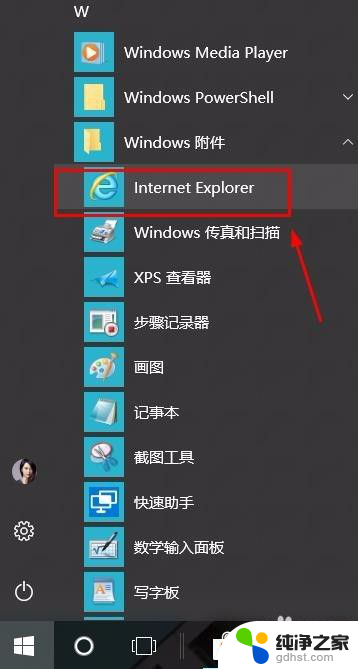
7.点击打开IE浏览器以后,我们在右上角找到并点击"工具"选项。然后在下方弹出的对话框中通过"关于internet explorer"也可以查看到目前浏览器的版本,如图所示...
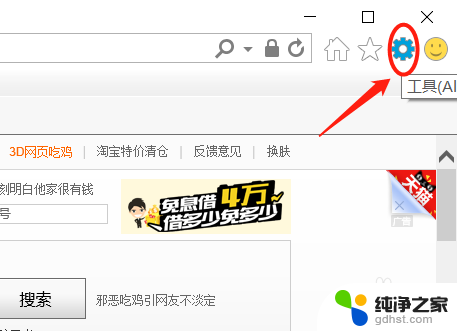
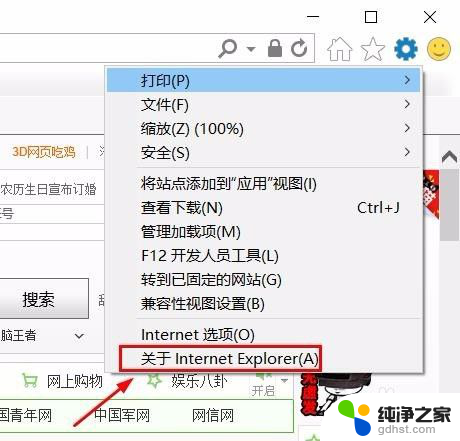

以上就是关于如何查看IE浏览器版本的全部内容,如果有遇到相同情况的用户,可以按照小编的方法来解决。
- 上一篇: wps全部幻灯片切换方案
- 下一篇: 苹果怎么查看备份的照片
如何看ie浏览器是哪个版本相关教程
-
 2345浏览器就是ie浏览器吗
2345浏览器就是ie浏览器吗2024-04-13
-
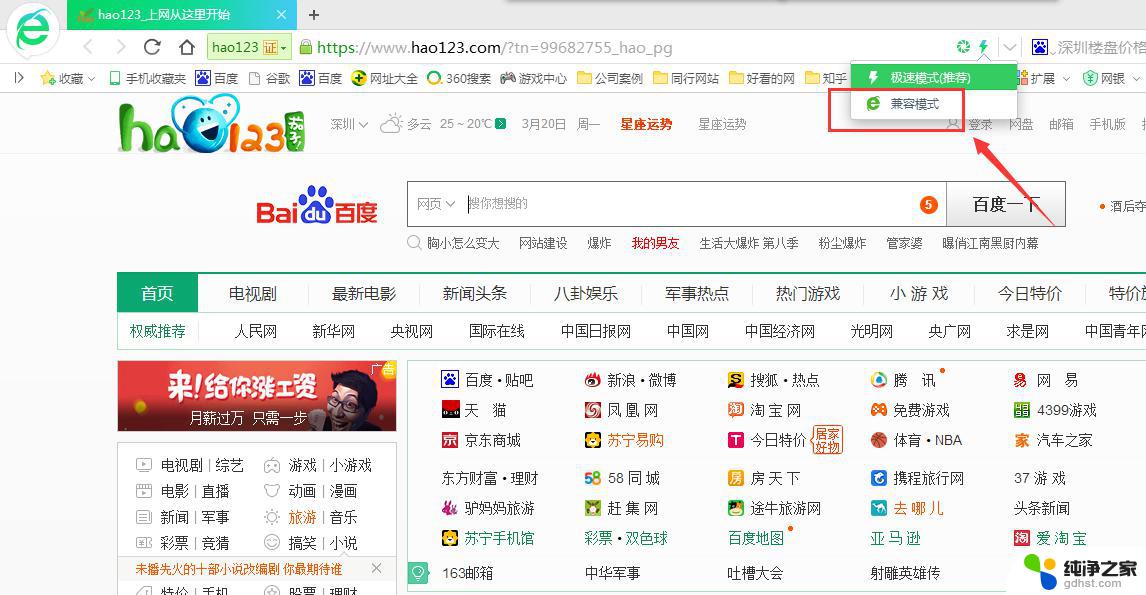 360浏览器和ie浏览器一样吗
360浏览器和ie浏览器一样吗2024-04-25
-
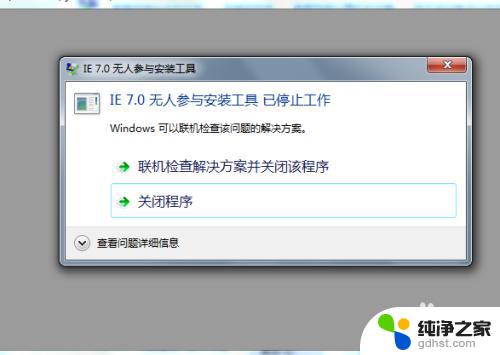 ie浏览器停止工作如何解决
ie浏览器停止工作如何解决2023-11-07
-
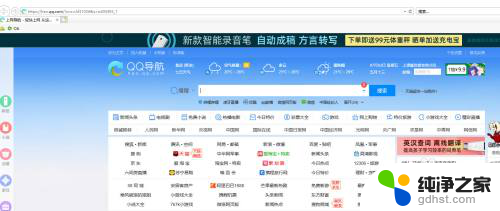 ie浏览器怎么看保存的密码
ie浏览器怎么看保存的密码2023-12-03
电脑教程推荐
- 1 插入u盘在电脑上怎么打开
- 2 文档怎么解除只读模式
- 3 微信登录不了是什么原因
- 4 奇瑞qq怠速忽高忽低怎么回事
- 5 阿里云盘 网络错误
- 6 word里表格怎么居中
- 7 苹果手机亮度怎么自动调节
- 8 电脑识图提取文字快捷键
- 9 怎么设置录音机不显示在屏幕手机
- 10 哔哩哔哩app视频缓存位置